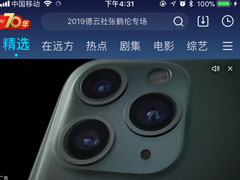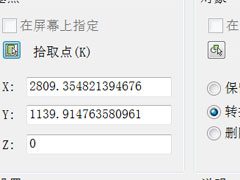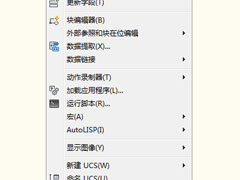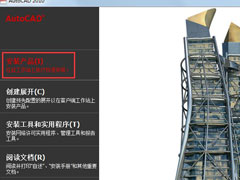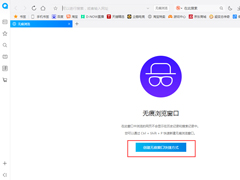AutoCAD 2010怎么创建临时块?AutoCAD2010创建临时块的方法
时间:2019-09-26 来源:N系统大全
对于需要经常使用CAD软件绘制图纸的用户来说,创建临时块是一个非常重要的操作,因为临时块可以重复插入,做成图库等。那么,AutoCAD 2010怎么创建临时块呢?下面,我们就一起往下看看AutoCAD2010创建临时块的方法。
方法/步骤
1、打开CAD2010;
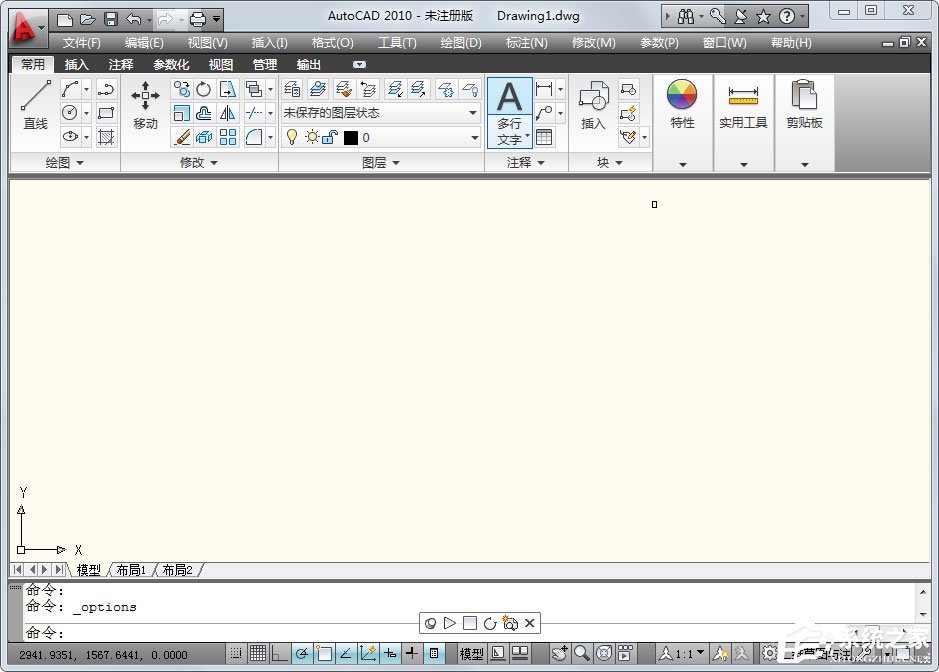
2、我们用这个来做创建临时块示例;
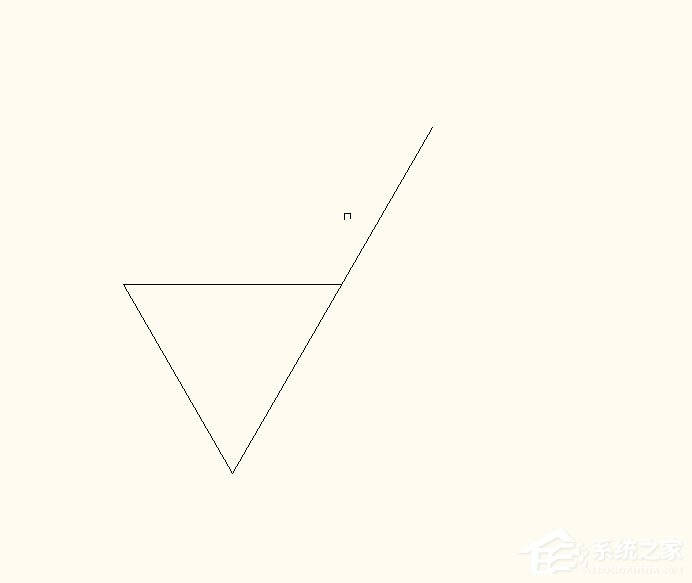
3、在块功能区,点击创建;
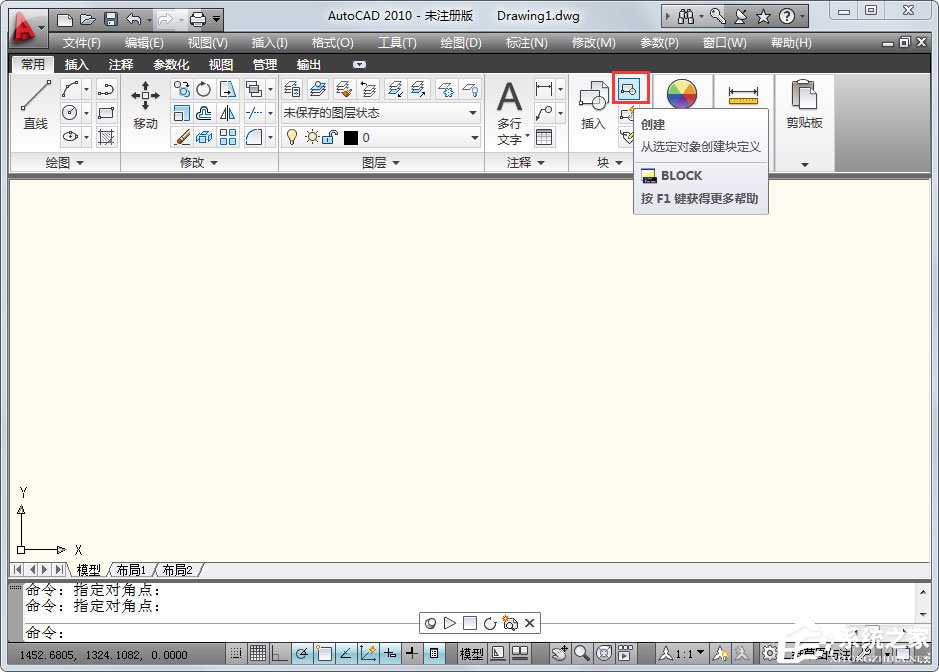
4、弹出来一个设置框,我们先把名称填写上,然后选择对象,点击前面的按钮;
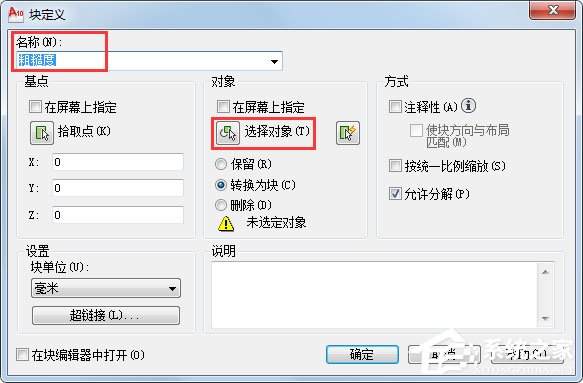
5、全选这个图形,选中之后就是蚂蚁线,然后按空格确认;
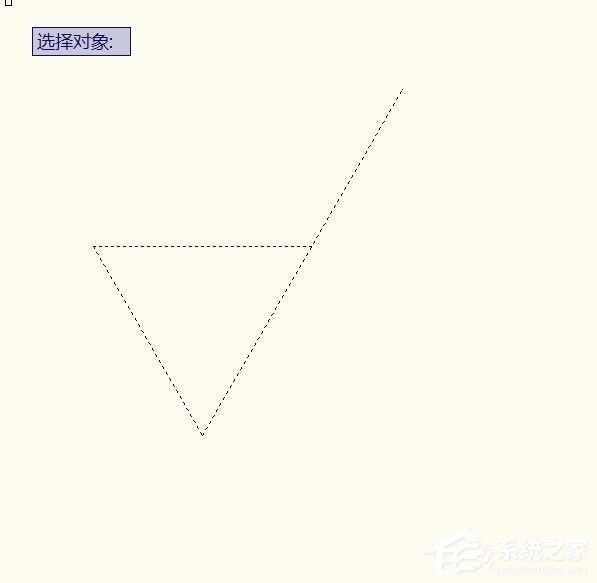
6、然后点击拾取点;
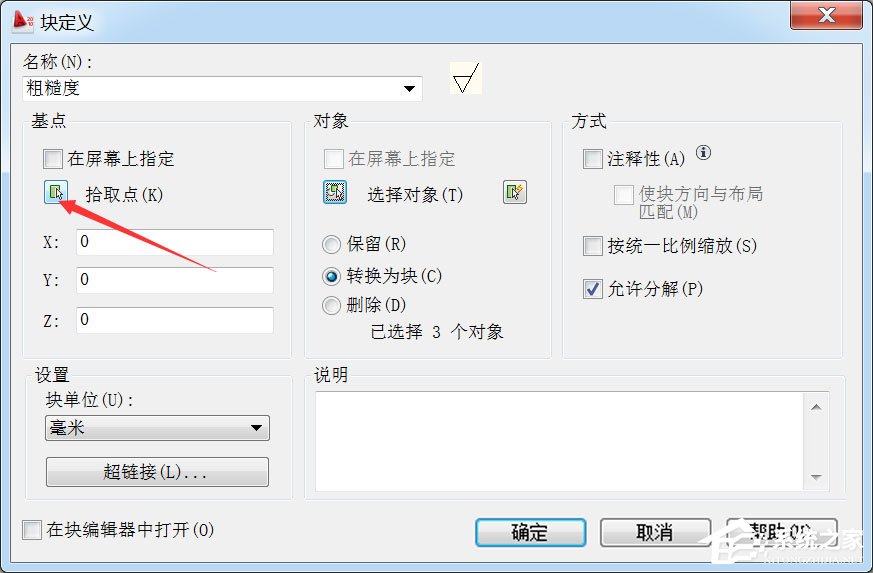
7、在图中指定一个基点,然后回到设置框;
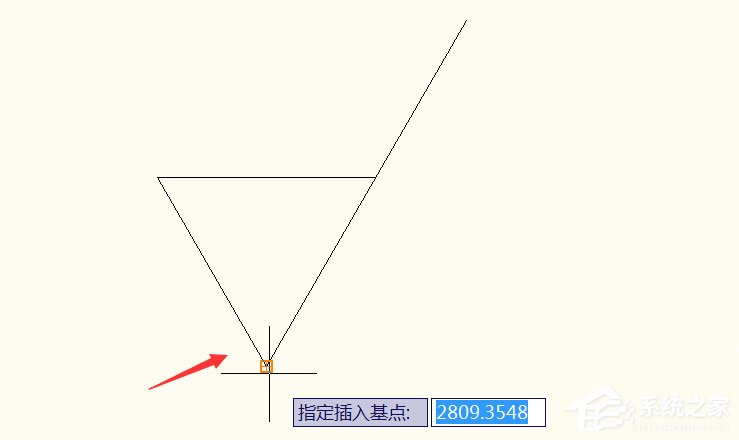
8、全部设置好之后就点击确定就可以了,块就创建好了。
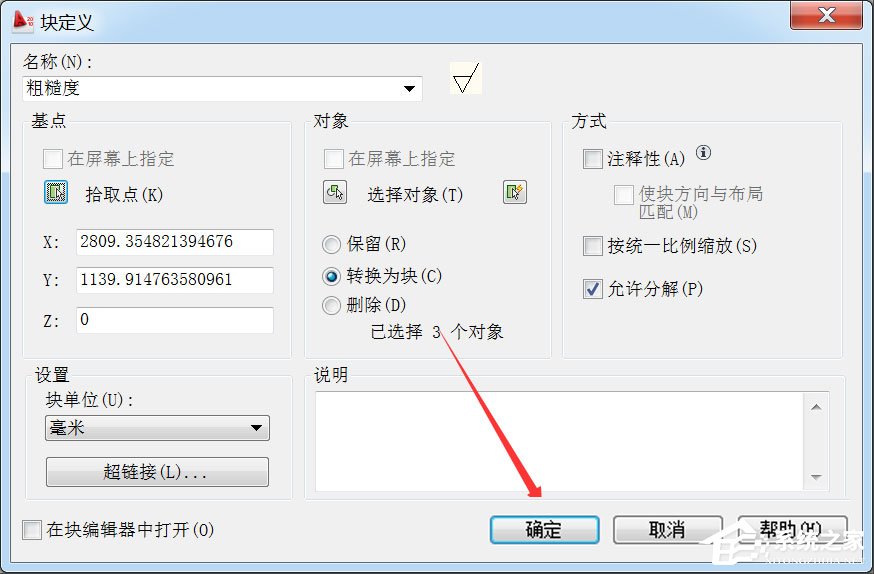
相关信息
-
-
2019/09/26
手机优酷怎么设置默认清晰度?画质调节方法分享 -
2019/09/26
AutoCAD 2010怎么创建临时块?AutoCAD2010创建临时块的方法 -
2019/09/26
AutoCAD 2010怎么修改命令行窗口字体?
-
-
AutoCAD 2010怎么激活?AutoCAD2010安装激活教程介绍
AutoCAD 2010是一款拥有众多功能,能够帮助用户轻松绘制图纸的CAD软件,其可以应用的领域非常广泛,可以应用在室内设计,电器、制作业等。那么,AutoCAD 2010怎么激活呢?下面,我们就一...
2019/09/26
-
QQ浏览器怎么无痕浏览?无痕浏览开启方法简述
对那些不喜欢留下访问痕迹的上网者来说,浏览器内置的“无痕浏览”模式无疑是他们最感兴趣的功能之一。不过,诸如QQ浏览器、360浏览器等热门浏览器中的“无痕浏览”模式,都是需...
2019/09/26
系统教程栏目
栏目热门教程
人气教程排行
站长推荐
热门系统下载
- 1 深度技术 GHOST WIN10 X64 官方标准版 V2019.08(64位)
- 2 电脑公司 GHOST WIN7 SP1 X64 极速体验版 V2017.12(64位)
- 3 电脑公司 GHOST WIN7 SP1 X64 经典优化版 V2015.03(64位)
- 4 番茄花园 GHOST XP SP3 极速装机版 V2013.12
- 5 萝卜家园 GHOST WIN10 X64 旗舰稳定版 V2018.12(64位)
- 6 电脑公司 GHOST XP SP3 五一劳动节版 V2019.05
- 7 GHOST WIN8 X64 免激活专业版 V2017.03(64位)
- 8 电脑公司 GHOST WIN7 SP1 X64 正式专业版 V2019.09(64位)
- 9 番茄花园 GHOST WIN7 SP1 X64 官方旗舰版 V2016.07 (64位)
- 10 萝卜家园 GHOST XP SP3 暑假装机版 V2015.07